Як організувати свою колекцію книг з калібром

Перестаньте організовувати свої книги, начебто вони просто стомлені нагромадженням документів і починають організовувати їх у стилі з Caliber-відкритим вихідним кодом, що підтримує метадані, потоки обкладинки, перетворення формату та багато іншого.
Чому Калібр?
Калібр є абсолютно фантастичним додатком для організації колекції книг. Він підтримує 22 формати книг, включаючи MOBI, EPUB, LIT, PDF і багато іншого. Він може приймати ці 22 формати і конвертувати їх у 16 форматів, з налаштованим виходом для десятків конкретних читачів електронних книг, включаючи Kindle, Nook, Sony Readers, і багато іншого.
Інтерфейс полірований, простий у використанні і робить керування колекцією електронних книг таким, як керування медіа-колекцією за допомогою популярних додатків для керування засобами масової інформації, таких як iTunes. Ви зможете легко завантажувати обкладинки, метадані та теги з онлайнових баз даних і переглядати вашу колекцію за допомогою цієї інформації.
Крім того, Caliber є відкритим кодом і доступний для операційних систем Windows, Mac і Linux.
Що мені потрібно для початку роботи?
Вам не потрібно багато чого, щоб почати роботу з Caliber, щоб дотримуватися цього посібника, вам знадобиться таке:
- Копія Calibre для вашої операційної системи
- Папка або диск, який слугуватиме новим домом для вашої колекції
- Деякі книги для додавання до бази даних Calibre
Після того, як ви встановите копію Calibre, і ви схопили кілька книг, щоб використовувати їх як тестові теми, які ви дотримуєтеся разом з підручником, ви готові піти.
Встановлення та налаштування калібру

Для цього підручника ми будемо використовувати портативну версію Windows Calibre. Як тільки ви розпакуєте портативну версію або встановите традиційну версію, ніякої різниці в роботі немає. Основна причина, з якої ми вирішили перейти до портативної версії, полягає в тому, що вона дозволяє нам упаковувати Calibre прямо разом з нашою колекцією електронних книг, використовуючи наступну структуру каталогів:
/ Бібліотека книг /
/ Портативний Калибр /
/ Електронні книги /
/ temp /
Таким чином, ми можемо легко створити резервну копію всієї бібліотеки, програми управління і всього, відразу. Якщо ви не використовуєте портативну версію, не підкреслюйте, що не все разом. Калібр зберігає всю інформацію (мета-дані та обкладинки) в кожному унікальному каталозі книг.
Коли ви вперше запустите Caliber, вам буде запропоновано вибрати мову, якою ви бажаєте скористатися, та місце розташування бібліотеки. Не забудьте створити нову папку для нової бібліотеки Calibre. Ми збираємося імпортувати ваші старі книги в Caliber і дозволити Calibre керувати структурою каталогів. У нашому випадку ми вказуємо Caliber на / Ebook Library / Ebooks /.

На другому кроці ви розповісте Calibre, що читач електронної книги використовується. Якщо ви не користуєтесь одним пристроєм, залиште його як загальний / загальний пристрій e-ink. Якщо ви використовуєте один, виберіть відповідний пристрій, наприклад, Amazon / Kindle.

На третьому кроці ви можете налаштувати Caliber для надсилання документів електронною поштою до електронної книги, наприклад, на адресу електронної пошти Kindle. Якщо у вас є пристрій, який підтримує таку послугу, ми рекомендуємо її зараз налаштувати. Після налаштування служби електронної пошти натисніть кнопку Завершити.

На цьому етапі Калібр повинен запуститися, і ви повинні побачити екран, подібний до вищезгаданого, з порожньою бібліотекою, збереженою для Керівництва Calibre Quick Start. Майстер налаштування повинен мати всі головні налаштування для вас, якщо в майбутньому потрібно що-небудь налаштувати, натисніть піктограму Параметри або натисніть CTRL + P, щоб отримати доступ до меню конфігурації.
Додавання книг до калібру

Тепер прийшов час почати додавати книги до Calibre. Візьміть безкоштовні онлайн-книги або книги, які ви вже зібрали. Для цього підручника ми завантажили деякі безкоштовні електронні книги з Інтернету і тимчасово розмістили їх у бібліотеці / Ebook / temp / folder.
Ви можете додати книги одним з декількох способів. Обережно вибирайте. Якщо ви збираєтеся зробити безлад в будь-якому місці в процесі використання калібру, це тут - ми говоримо з досвіду. Ось короткий приклад:
Додайте книги з одного каталогу: Відкриває діалогове вікно. Ви вибираєте книги, які потрібно додати вручну, з каталогу файлів. Найкраще підібрати окремі книги або кілька книг в одному форматі.
Додайте книги з каталогів, включаючи підкаталоги (одна книга на каталог, припускає, що кожен файл книги є однією книгою в іншому форматі): Якщо у вас вже є партії книг, відсортовані за папками (назви та організації папок не мають значення, доки у кожній папці є лише копії однієї книги різного формату), то вам потрібно.
Додайте книги з каталогів, включаючи підкаталоги (декілька книг на каталог, припускає, що кожен файл книги є іншою книгою): Якщо ваші книги розташовані в декількох каталогах але кожна книга інша це той, який ви хочете. Ця команда припускає, що у кожній директорії в структурі каталогів у ній є книги, і ці книги різні. Варто зробити невелику сортування вручну і скористатися попередньою командою "one-book-per-directory", оскільки це іноді може зробити безлад, який потрібно витратити на кілька хвилин.
Для більш детального ознайомлення з командою додавання зверніться до посібника Calibre.
Ми завантажили наші безкоштовні книги в каталог / temp / без спеціальної організації папок. Це просто один каталог з купою книг в ньому. У цьому випадку ми можемо використовувати перший варіант, додати книги з одного каталогу:
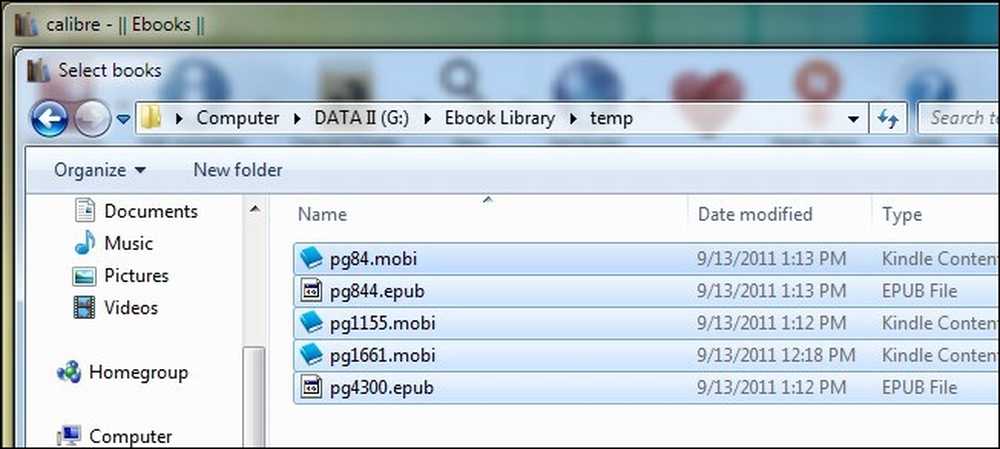
Залежно від того, скільки книг ви додаєте, цей процес може зайняти від декількох секунд до півгодини або більше, оскільки Калібр витягує інформацію з вхідних книг. Якщо ви плануєте додати велику бібліотеку, ми рекомендуємо почати з невеликого фрагмента, можливо, 5-10 книг, з якими можна попрацювати, а потім перейти до імпорту більших порцій.
Після того, як Калібр закінчить додавання ваших книг, ви побачите їх у головному вікні. Наші п'ять книг, завантажені з проекту Gutenberg, виглядають добре - автор і назва все правильно розміщені. На жаль, проект Gutenberg не надає обкладинки своїми книгами, вони мають загальний значок ebook reader замість даних про обкладинку. На наступному кроці ми приберемо речі.
Редагування метаданих калібру
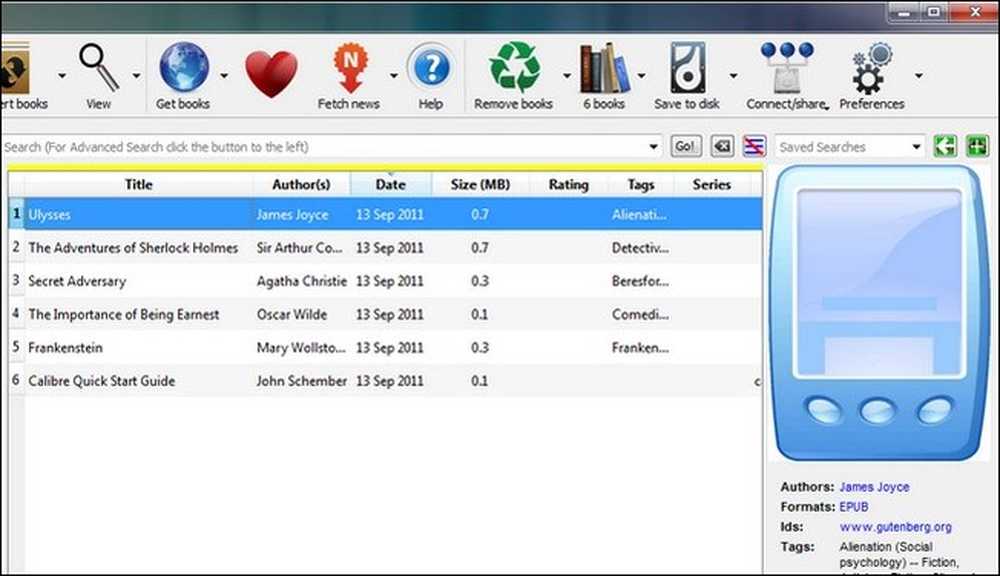
Давайте подивимося, як ми можемо прибрати записи та отримати нові обкладинки. Існує два способи отримання додаткових метаданих і обкладинки, окремо можна редагувати елементи або сканувати їх. Якщо ваша бібліотека виглядає досить чистою (як і наша), ви, ймовірно, можете зібратися зі скануванням. Однак, якщо у вас є купа змішаних назв і авторів, однак, ви хочете оновлювати посібник один за одним, щоб переконатися, що ви можете перевірити кожну запис.
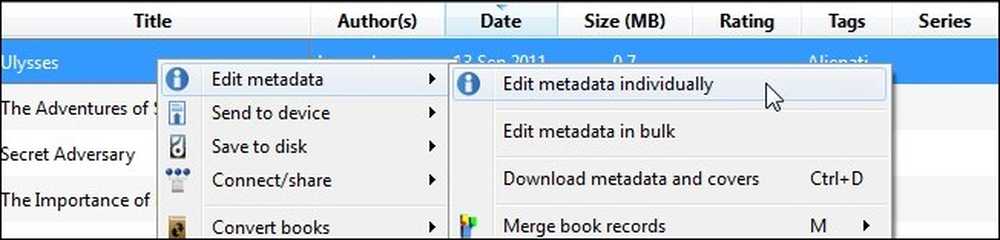
Спочатку давайте подивимося, як виглядає ручна редакція. Клацніть правою кнопкою миші на будь-якій книзі в бібліотеці, яку потрібно вручну редагувати. Ми почнемо прямо на вершині з Ulysses. Виберіть Редагувати метадані і потім Редагувати метадані окремо. Примітка. Ви можете виділити більше однієї книги, а також вибрати Редагувати метадані окремо, а панель метаданих для кожної книги відображатиметься окремо.
У меню Редагування метаданих ви побачите всі дані, які має Калібр для вибраної книги, включаючи назву, автора, серію / номер (якщо застосовується), які формати містить бібліотека, та обкладинку. Ми залишимо автора і назву лише тому, що вони вже правильно відсортовані. Хоча обкладинка досить неяскрава. Давайте натиснути завантажити обкладинку і побачити, які бази даних з'являються.
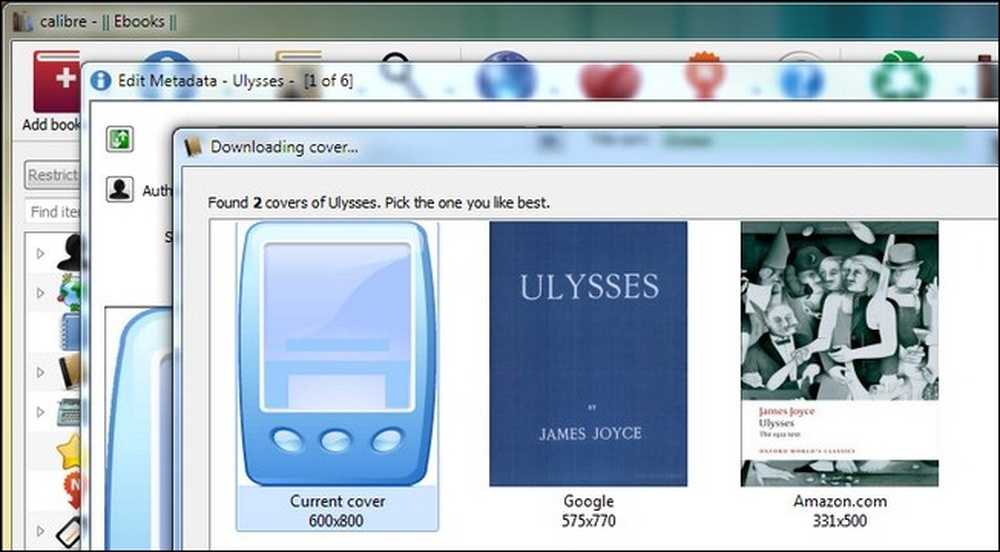
Видання Project Gutenberg не має офіційної обкладинки, тому ми можемо вибрати з двох обкладинок, відкритих через Google і Amazon.com. Якщо ні одна з них не є задовільною, ми можемо натиснути кнопку "Скасувати" та перейти вручну, знайти зображення в Інтернеті, а потім перетягнути файл у панель "Редагування метаданих" на "Обкладинку", щоб вручну додати його. Amazon.com надає покриття виглядає добре для нас, ми візьмемо, що один.
Повернувшись до вікна "Редагування метаданих", ми маємо свіжу обкладинку і пристойну кількість метаданих. Немає рейтингу, і може бути приємно оновити теги. Натисніть кнопку завантажити метадані для цього. Калібр знову опиниться в Google і Amazon і презентує кілька версій книги. Ви можете перевірити рейтинг, відгуки та теги для кожного джерела та вибрати їх на основі ваших уподобань (якщо книга є загальною різноманітністю, як випуск проекту Gutenberg) або для точного видавця / видання, якщо це можливо.
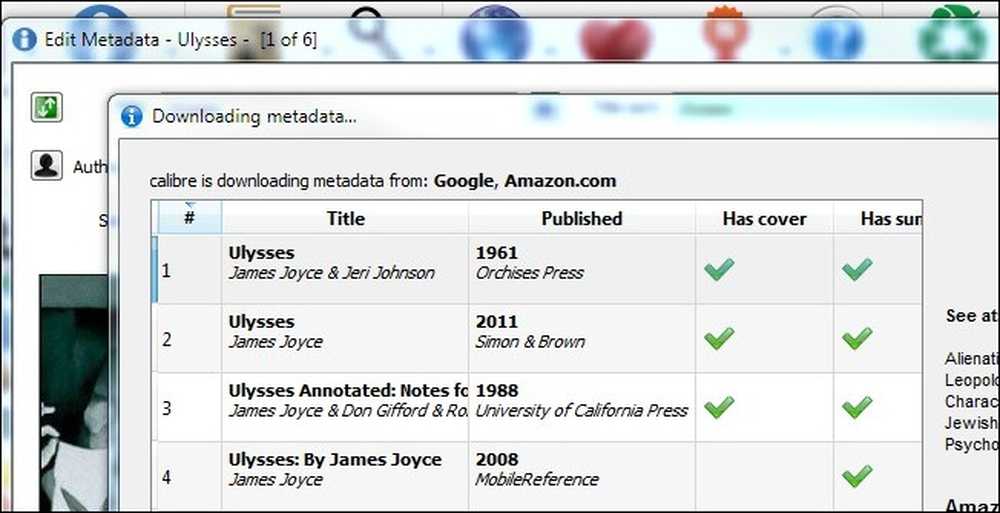
Якщо після завершення вибору все виглядає нормально, натисніть кнопку ОК, щоб повернутися до головного списку книг. Тепер давайте подивимося на масове завантаження метаданих і обкладинок. Вибирайте стільки книг, скільки хочете розгорнути. Клацніть правою кнопкою миші на записі, як ви зробили вище, тільки на цей раз завантажити метадані та обкладинки або попадання CTRL + D для початку процесу. Калібр запропонує вам переконатися в тому, що ви хочете зробити масове редагування. Тут ви можете завантажити лише метадані, лише обкладинки або обидва. Спочатку можна дивуватися і завантажувати все. З плином часу ви витрачаєте час на вибір улюблених обкладинок, і ви можете змінити лише одну категорію метаданих.

У нижній лівій частині вікна Calibre ви побачите невелику обертову піктограму та aРобота: 1Позначення. У будь-який час Калібр працює над будь-яким (завантаження метаданих, перетворення книг тощо), нижня права частина вікна покаже вам. Ви можете натиснути на Робота: 1 текст, щоб побачити, що знаходиться в черзі завдань.
Після завершення оновлення метаданих з'явиться діалогове вікно "Завантажити завершення", яке запитає вас, чи потрібно застосувати оновлені метадані до бібліотеки. Ваші опції - так, ні, і перегляд журналу. Якщо ви відчуваєте особливу обережність, ви можете перевірити журнал, але, будьте попереджені, це досить довго. Якщо вам подобається, що ви бачите, натисніть кнопку Так.

Калібр буде застосовувати метадані. Після завершення натисніть будь-яку з попередньо не оновлених книг, щоб переглянути нові обкладинки та метадані.
Почніть повільно, щоб отримати відчуття для редагування метаданих на Калібрі. Після того як ви отримаєте повісити його, ви можете почати заливати всю колекцію книг. Незважаючи на те, що більшість меню є прямим, ви можете прочитати детальний перелік функцій та деякі поради та рекомендації у посібнику Calibre.
Тепер, коли ми прибрали речі, знайдіть час, щоб переглядати вашу колекцію. Ви можете вставити інтерфейс головної панелі та просто прокрутити вгору або натиснути стрілку в правому нижньому куті (або натиснути SHIFT + ALT + B), щоб увійти в режим потоку обкладинки, щоб насолоджуватись виглядом на стиль iTunes..
Додавання книг до вашого пристрою та перетворення електронних книг у Caliber
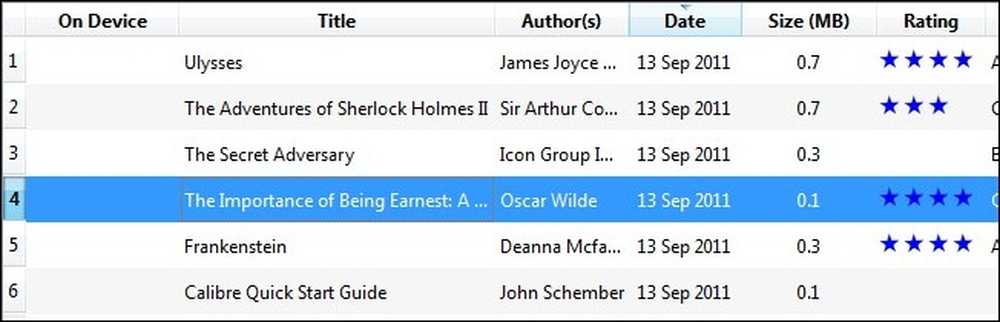
В ідеалі, у вас є книги, які вже є у потрібному вам форматі. Книги, які потрібні у форматі файлу, мають найбільш надійне форматування тексту. Тим не менш, калібр - це свист при перетворенні між форматами. Спочатку давайте подивимося просто на додавання книги.
Калібр автоматично визначає десятки читачів електронних книг. Просто підключіть вашу електронну книгу до читання і почекайте. Через хвилину або два з'явиться додатковий стовпець On Device, як видно на знімку екрана вище. Якщо пристрій не з'являється, ознайомтеся з цим посібником зі зняття проблем.
Якщо електронна книга вже у форматі, що підтримується вашим пристроєм (наприклад, MOBI для Kindle), ви можете просто клацнути правою кнопкою миші на записі книги, вибрати Надіслати на пристрій і Основна пам'ять і Калібр буде вибирати найбільш відповідний формат і транслювати його.
Якщо ваша книга не в сумісному форматі, наприклад, з вибраною нами книгою Важливість того, щоб бути серйозним Оскара Уайльда, у вас є два варіанти. Ви можете скористатися простим маршрутом і виконувати дії, описані в останньому абзаці. Калібр запитає вас, чи потрібно автоматично конвертувати книгу у потрібний формат для пристрою, або ж ви можете вручну налаштувати процес перетворення. У більшості випадків калібр робить прекрасну роботу з автоматичними перетвореннями між форматами документів. Якщо у вас є момент, щоб перевірити результати на вашому пристрої для читання електронних книг, перш ніж вирушити до дверей, це досить безпечна гра, щоб дозволити калібру перетворити самостійно без нагляду.

Крім того, ви можете клацнути правою кнопкою миші на записі книги та вибрати Перетворення книг і потім Конвертувати окремо. Рекомендуємо лише скористатися цим варіантом, оскільки процес автоматичної конверсії певним чином не вдалося. Примітка про налаштування в меню ручного перетворення, коли ви не знайомі з ними, є надійним способом досягти менш приємних результатів. Одним з перших кроків, які можна виконати, перш ніж зануритись у редагування кожного підменю інструменту перетворення, є спроба випробувати Евристична обробка. Ви можете включити його, вибравши його на бічній панелі інструменту перетворення та перевірте Увімкнути евристичну обробку. Це, як за відсутності кращої простої аналогії, перевірка помилок на книги. Він сканує вашу книгу на наявність поширених проблем із перетвореннями та намагається їх виправити. Якщо евристичний процес не усуне ваші проблеми, вам доведеться згорнути рукави і пройти через кожне підменю і налаштувати певні проблеми з перетворенням. Переконайтеся, що цей посібник з перетворення є чітким для функцій кожного інструмента.
Після перетворення та перенесення книги на пристрій вона повинна виглядати так, як на головному екрані:

Просто промийте і повторіть для всіх ваших книг, і ви будете мати добре організовану бібліотеку і добре забезпечені читача книги.
Подальше читання
До цього вступного посібника ми поділилися кількома посібниками, щоб скористатися чудовими функціями Calibre та іншими підказками та підходами, пов'язаними з електронною книгою. Щоб збільшити задоволення від Caliber-fu та ebook reader, перегляньте наступні настанови:
-
Керівництво користувача Calibre
-
Перетворення електронної книги PDF на формат EPUB для iPad, iPhone або eReader
-
Перетворення документів Word на формат ePub для вашого eReader або iBooks
-
Редагуйте електронні книги ePub за допомогою улюбленого редактора HTML
-
Як конвертувати PDF файли для легкого читання електронних книг
- Доступ до вашої колекції електронних книг будь-де у світі
-
Як знайти тисячі безкоштовних онлайн книг
-
Оптимізуйте манга та колекцію коміксів для Kindle
-
Втеча з в'язниці Ваш Kindle для Dead Простий налаштування Заставка
-
Як читати PDF-файли на вашому Kindle Amazon (версія 3)
-
Отримати більше від вашого Kindle: Поради, хитрощі, хакі і безкоштовні книги
Порадься надати відгук? Досвід перетворення книг? Давайте поговоримо про це в коментарях.




